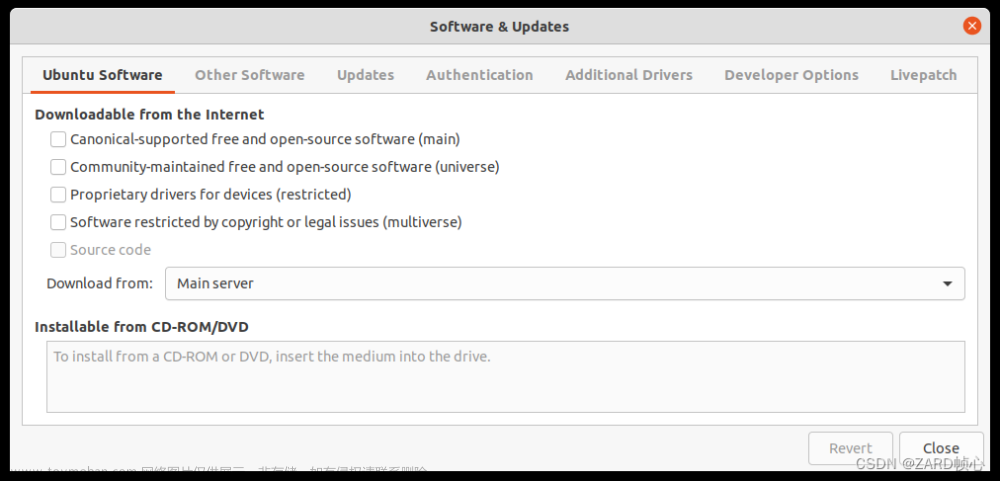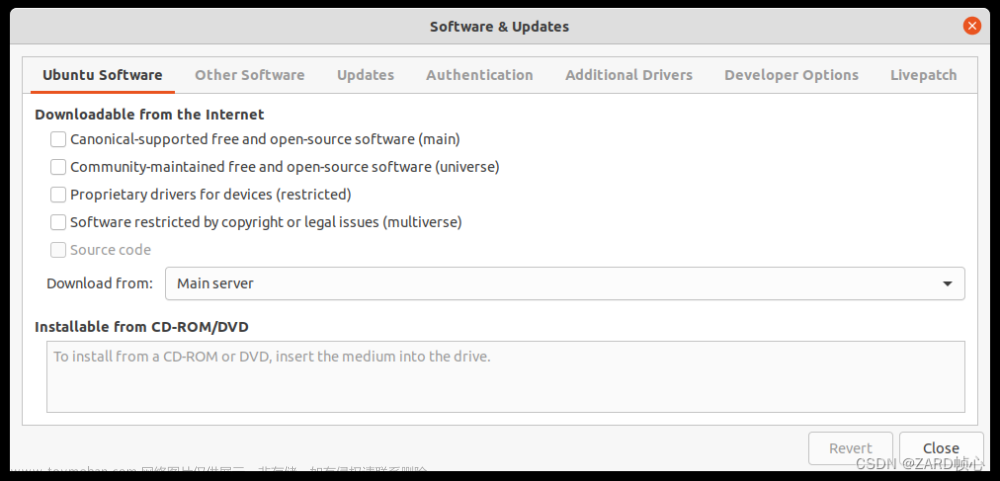ROS安装指南
前言
由于自己装过两次 ROS,但是重头再来一遍还是遇到了很多困难。尤其是当遇到以前遇到过的问题,我依然会手足无措,翻边互联网的边边角角,试很多遍错才能解决问题。于是便萌发了写下这个ROS安装指南的想法。
这里整理了我安装 ROS 的流程以及遇到的所有问题,也提供了有效的解决方式,如有其他问题或者补充,欢迎评论区留言给我。
希望此篇 blog 能够对你产生一些帮助OvO
一、配置Linux清华镜像源
1.1 介绍
我们在下载很多基础的工具请求的基本上是国外的服务器,这对于国内用户来说,无疑是非常糟糕的体验,其下载速度慢、请求失败往往成为很多刚入门Linux的小白最大的困扰。
不过好在国内有着稳定高速且免费的镜像网站,我们可以通过修改系统配置文件来享受这些优秀的网站资源。
清华源:https://pypi.tuna.tsinghua.edu.cn/simple/
阿里云:https://mirrors.aliyun.com/pypi/simple
中科大:https://pypi.mirrors.ustc.edu.cn/simple/
1.2 开始配置
这里我以 Ubuntu 20.04LTS 为例来配置 清华源
首先进入清华大学开源软件镜像站(https://mirrors.tuna.tsinghua.edu.cn)
在列表里选择自己的系统,这里我选择的是 Ubuntu,点击后面的问号图案

进入后选择自己的系统版本 20.04LTS

随即文本框中会生成你需要的 sources.list 文件内容,打开 Ubuntu 的终端,输入下面的命令
sudo apt update
# 将 sources.list 拷贝到桌面
cp /etc/apt/sources.list ~/Desktop
# 打开 sources.list 进行编辑
sudo gedit /etc/apt/sources.list
打开文件后,将里面的所有内容替换为之前网页内文本框里的内容,例如
# 默认注释了源码镜像以提高 apt update 速度,如有需要可自行取消注释
deb https://mirrors.tuna.tsinghua.edu.cn/ubuntu/ focal main restricted universe multiverse
# deb-src https://mirrors.tuna.tsinghua.edu.cn/ubuntu/ focal main restricted universe multiverse
deb https://mirrors.tuna.tsinghua.edu.cn/ubuntu/ focal-updates main restricted universe multiverse
# deb-src https://mirrors.tuna.tsinghua.edu.cn/ubuntu/ focal-updates main restricted universe multiverse
deb https://mirrors.tuna.tsinghua.edu.cn/ubuntu/ focal-backports main restricted universe multiverse
# deb-src https://mirrors.tuna.tsinghua.edu.cn/ubuntu/ focal-backports main restricted universe multiverse
deb https://mirrors.tuna.tsinghua.edu.cn/ubuntu/ focal-security main restricted universe multiverse
# deb-src https://mirrors.tuna.tsinghua.edu.cn/ubuntu/ focal-security main restricted universe multiverse
# 预发布软件源,不建议启用
# deb https://mirrors.tuna.tsinghua.edu.cn/ubuntu/ focal-proposed main restricted universe multiverse
# deb-src https://mirrors.tuna.tsinghua.edu.cn/ubuntu/ focal-proposed main restricted universe multiverse
然后保存关闭,这样清华源就配置好啦!
二、安装ROS
2.1 ROS的介绍
ROS 是机器人操作系统(Robot Operating System)的英文缩写,虽然叫做操作系统,但并不是真正意义上的操作系统,而是一个面向机器人的开源的开发平台。
它提供了操作系统应有的服务,包括硬件抽象,底层设备控制,常用函数的实现,进程间消息传递,以及包管理。它也提供用于获取、编译、编写、和跨计算机运行代码所需的工具和库函数。
2.1 开始安装:配置公钥
在前面的操作中,我们已经为完成了国内源的配置,这将会让我们后面的install 一路畅通。不过还需要再做一个准备,那就是配置公钥。
公钥是 Ubuntu 系统的一种安全机制,配置公钥让系统信任。
sudo apt-key adv --keyserver 'hkp://keyserver.ubuntu.com:80' --recv-key C1CF6E31E6BADE8868B172B4F42ED6FBAB17C654
2.2 系统更新
更新系统,确保自己的Debian软件包和索引是最新的。
sudo apt-get update
2.3 安装ROS
大家注意自己的 Ubuntu 版本,我的是 20.04 对应的是 ROS 版本是 noetic
大家也可以根据自己的 Ubuntu 版本去百度自己的对应的 ROS 版本
# Ubuntu 20.04
sudo apt install ros-noetic-desktop-full
# Ubuntu 18.04
sudo apt install ros-melodic-desktop-full
三、配置ROS
3.1 初始化rosdep
sudo rosdep init && rosdep update
如果这里出现了报错问题,可以跳转至该文章的4.1部分
3.2 环境变量设置
这里容易出错,大家直接复制粘贴就好
注意对应自己的版本修改目录名
echo "source /opt/ros/noetic/setup.bash" >> ~/.bashrc
source ~/.bashrc
3.3 安装 rosinstall
sudo apt install python3-rosinstall python3-rosinstall-generator python3-wstool build-essential
3.4 测试ROS
打开第一个终端窗口,运行 roscore
roscore
出现如下图的情况,就证明运行成功

打开第二个终端窗口,输入:
rosrun turtlesim turtlesim_node
当出现有一个海龟的窗口,证明运行成功了
打开第三个终端窗口,输入:
rosrun turtlesim turtle_teleop_key

出现这样的提示后,我们用鼠标聚焦第三个终端窗口,便可以通过按下 ↑ ↓ ← →键来对小海龟进行控制了。
3.5 安装完成
到了这里,恭喜你已经完成了ROS的安装、配置且运行。
祝你日后的 ROS 学习也更加畅通无阻!
四、相关报错解决
4.1 rosdep update 报错
由于 rosdep update 请求的网站是 raw.githubusercontent.com,对于大部分人来说,该命令报错的原因主要是 timed out。
网上一般的方法都是通过修改 /etc/ros/rosdep/sources.list.d/20-default.list 的请求地址。但我自己通过这个方法并不能解决问题,报错中仍然出现请求 raw.githubusercontent.com 时出现 timed out。
好在有我们的 鱼香ROS 大神基于 rosdep 源码写的 rosdepc ,专门服务国内ROS用户。
rosdepc: https://zhuanlan.zhihu.com/p/398754989
文章里写的教程非常详细,大家可以直接去参考这篇文章。
4.2 roscore 报错
4.2.1 报错内容
Resource not found: roslaunch
ROS path [0]=/opt/ros/noetic/share/ros
ROS path [1]=/opt/ros/noetic/share
The traceback for the exception was written to the log file
4.2.2 解决办法
注意将 noetic 替换为对应版本文章来源:https://www.toymoban.com/news/detail-778637.html
sudo apt-get install ros-noetic-roslaunch
4.3 rosrun turtlesim turtlesim_node 报错1
4.3.1 报错内容
Command 'rosrun' not found, but can be installed with:
sudo apt install rosbash
我们按照提示输入
sudo apt install rosbash
发现根本不起作用
4.3.2 解决办法
注意将 noetic 替换为对应版本
sudo apt install ros-noetic-rosbash
4.4 rosrun turtlesim turtlesim_node 报错2
4.4.1 报错内容
[rospack] Error: package 'turtlesim' not found
4.4.2 解决办法
注意将 noetic 替换为对应版本文章来源地址https://www.toymoban.com/news/detail-778637.html
sudo apt-get install ros-noetic-turtlesim
到了这里,关于【ROS】在 Ubuntu 20.04 安装 ROS 的详细教程的文章就介绍完了。如果您还想了解更多内容,请在右上角搜索TOY模板网以前的文章或继续浏览下面的相关文章,希望大家以后多多支持TOY模板网!